- Java锁的逻辑(结合对象头和ObjectMonitor)
- 还在用饼状图?来瞧瞧这些炫酷的百分比可视化新图形(附代码实现)⛵
- 自动注册实体类到EntityFrameworkCore上下文,并适配ABP及ABPVNext
- 基于Sklearn机器学习代码实战
(一)相关概念 逻辑卷是使用逻辑卷组管理(Logic Volume Manager)创建出来的设备,如果要了解逻辑卷,那么首先需要了解逻辑卷管理中的一些概念.
物理卷(Physical Volume,PV):也就是物理磁盘分区,如果想要使用LVM来管理这个分区,可以使用fdisk将其ID改为LVM可以识别的值,即8e。 卷组(Volume Group,VG):PV的集合 逻辑卷(Logic Volume,LV):VG中画出来的一块逻辑磁盘 了解概念之后,逻辑卷是如何产生的就很清晰了:物理磁盘或者磁盘分区转换为物理卷,一个或多个物理卷聚集形成一个或多个卷组,而逻辑卷就是从某个卷组里面抽象出来的一块磁盘空间。具体架构如下:
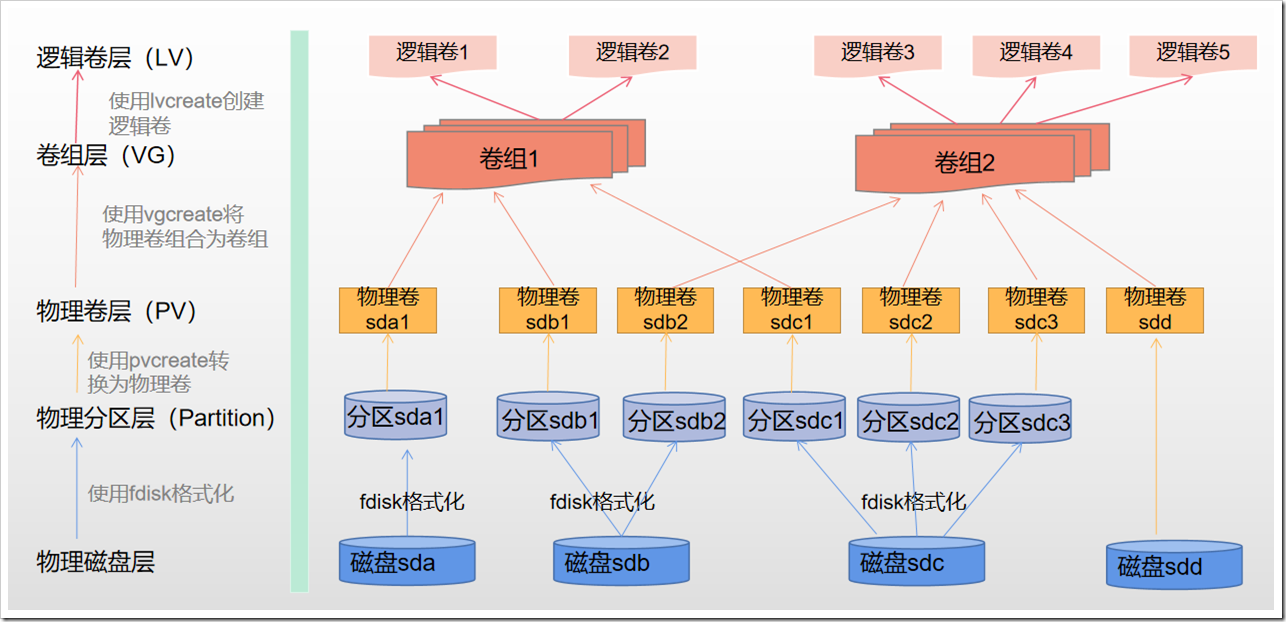
(二)为什么要使用逻辑卷 。
对于物理磁盘,我们直接分区、格式化为文件系统之后就可以使用,那为什么还需要使用逻辑卷的方式来管理磁盘呢?我认为主要有2个原因:
业务上使用大容量的磁盘。举个例子,我们需要在/data下挂载30TB的存储,对于单个磁盘,是无法满足要求的,因为市面上没有那么大的单块磁盘。但是如果我们使用逻辑卷,将多个小容量的磁盘聚合为一个大的逻辑磁盘,就能满足需求。 扩展和收缩磁盘。在业务初期规划磁盘时,我们并不能完全知道需要分配多少磁盘空间是合理的,如果使用物理卷,后期无法扩展和收缩,如果使用逻辑卷,可以根据后期的需求量,手动扩展或收缩.
(三)创建物理卷(PV) 。
通过上面的逻辑卷架构图,可以知道,如果要创建逻辑卷,需要先有物理磁盘或者磁盘分区,然后使用物理磁盘或磁盘分区创建物理卷,再使用物理卷创建卷组,最后使用卷组创建逻辑卷。接下来一步一步创建逻辑卷.
创建物理卷是创建逻辑卷的第一步,创建物理卷相关命令有:
复制代码 。
pvcreate /dev/sdb 。
pvdisplay pvs pvscan 复制代码 可以使用磁盘直接创建物理卷,也可以使用磁盘分区创建物理卷。两种方法稍微有些差距,下面进行说明.
(3.1)使用磁盘直接创建物理卷 。
直接使用物理磁盘创建物理卷没有什么需要特别注意的,直接创建即可.
复制代码 。
[root@masterdb ~]# fdisk -l /dev/sdb 。
Disk /dev/sdb: 2147 MB, 2147483648 bytes, 4194304 sectors Units = sectors of 1 * 512 = 512 bytes Sector size (logical/physical): 512 bytes / 512 bytes I/O size (minimum/optimal): 512 bytes / 512 bytes 。
[root@masterdb ~]# pvcreate /dev/sdb Physical volume "/dev/sdb" successfully created. 。
[root@masterdb ~]# pvdisplay --- Physical volume --- PV Name /dev/sda3 VG Name centos PV Size <68.73 GiB / not usable 4.00 MiB Allocatable yes (but full) PE Size 4.00 MiB Total PE 17593 Free PE 0 Allocated PE 17593 PV UUID FRxq7G-1XWu-dPeW-wEwO-322y-M9XR-0ExebA 。
"/dev/sdb" is a new physical volume of "2.00 GiB" --- NEW Physical volume --- PV Name /dev/sdb VG Name PV Size 2.00 GiB Allocatable NO PE Size 0 Total PE 0 Free PE 0 Allocated PE 0 PV UUID nsL75f-o3fD-apyz-SSY0-miUi-4RYf-zVLIT6 。
[root@masterdb ~]# pvs PV VG Fmt Attr PSize PFree /dev/sda3 centos lvm2 a-- 68.72g 0 /dev/sdb lvm2 --- 2.00g 2.00g [root@masterdb ~]# 复制代码 。
(3.2)使用磁盘分区创建物理卷 。
磁盘分区之后,磁盘id为83,如果要使用逻辑卷管理,需要将id改为8e,才能创建物理卷.
image 。
分区1修改id过程如下:
复制代码 [root@masterdb ~]# fdisk /dev/sdc Welcome to fdisk (util-linux 2.23.2). 。
Changes will remain in memory only, until you decide to write them. Be careful before using the write command. 。
Command (m for help): t #t可以修改分区代码 Partition number (1,2, default 2): 1 #选择1分区进行修改 Hex code (type L to list all codes): L #如果不知道类型,可以用”L”列出可以选择的修改代码 。
0 Empty 24 NEC DOS 81 Minix / old Lin bf Solaris 1 FAT12 27 Hidden NTFS Win 82 Linux swap / So c1 DRDOS/sec (FAT- 2 XENIX root 39 Plan 9 83 Linux c4 DRDOS/sec (FAT- 3 XENIX usr 3c PartitionMagic 84 OS/2 hidden C: c6 DRDOS/sec (FAT- 4 FAT16 <32M 40 Venix 80286 85 Linux extended c7 Syrinx 5 Extended 41 PPC PReP Boot 86 NTFS volume set da Non-FS data 6 FAT16 42 SFS 87 NTFS volume set db CP/M / CTOS / . 7 HPFS/NTFS/exFAT 4d QNX4.x 88 Linux plaintext de Dell Utility 8 AIX 4e QNX4.x 2nd part 8e Linux LVM df BootIt 9 AIX bootable 4f QNX4.x 3rd part 93 Amoeba e1 DOS access a OS/2 Boot Manag 50 OnTrack DM 94 Amoeba BBT e3 DOS R/O b W95 FAT32 51 OnTrack DM6 Aux 9f BSD/OS e4 SpeedStor c W95 FAT32 (LBA) 52 CP/M a0 IBM Thinkpad hi eb BeOS fs e W95 FAT16 (LBA) 53 OnTrack DM6 Aux a5 FreeBSD ee GPT f W95 Ext'd (LBA) 54 OnTrackDM6 a6 OpenBSD ef EFI (FAT-12/16/ 10 OPUS 55 EZ-Drive a7 NeXTSTEP f0 Linux/PA-RISC b 11 Hidden FAT12 56 Golden Bow a8 Darwin UFS f1 SpeedStor 12 Compaq diagnost 5c Priam Edisk a9 NetBSD f4 SpeedStor 14 Hidden FAT16 ❤️ 61 SpeedStor ab Darwin boot f2 DOS secondary 16 Hidden FAT16 63 GNU HURD or Sys af HFS / HFS+ fb VMware VMFS 17 Hidden HPFS/NTF 64 Novell Netware b7 BSDI fs fc VMware VMKCORE 18 AST SmartSleep 65 Novell Netware b8 BSDI swap fd Linux raid auto 1b Hidden W95 FAT3 70 DiskSecure Mult bb Boot Wizard hid fe LANstep 1c Hidden W95 FAT3 75 PC/IX be Solaris boot ff BBT 1e Hidden W95 FAT1 80 Old Minix Hex code (type L to list all codes): 8e #选择8e Changed type of partition 'Linux' to 'Linux LVM' 。
Command (m for help): w # 保存 The partition table has been altered.
Calling ioctl() to re-read partition table. Syncing disks. [root@masterdb ~]# 复制代码 按照上面的过程,修改分区2,最终结果如下:
image 。
接着进行创建物理卷(PV)即可 。
[root@masterdb ~]# pvcreate /dev/sdc1 Physical volume "/dev/sdc1" successfully created. [root@masterdb ~]# pvcreate /dev/sdc2 Physical volume "/dev/sdc2" successfully created. 。
(四)创建、扩容卷组 。
(4.1)创建卷组 。
有了PV就可以创建卷组了,创建卷组相关命令有:
复制代码 。
vgcreate VG_NAME device1 ... devicen 。
vgdisplay vgscan vgs 复制代码 接下来演示使用sdb和sdc1创建一个卷组VG_TEST.
复制代码 。
[root@masterdb ~]# vgcreate VG_TEST /dev/sdb /dev/sdc1 Volume group "VG_TEST" successfully created 。
[root@masterdb ~]# vgdisplay --- Volume group --- VG Name VG_TEST System ID Format lvm2 Metadata Areas 2 Metadata Sequence No 1 VG Access read/write VG Status resizable MAX LV 0 Cur LV 0 Open LV 0 Max PV 0 Cur PV 2 Act PV 2 VG Size 2.99 GiB PE Size 4.00 MiB Total PE 766 Alloc PE / Size 0 / 0 Free PE / Size 766 / 2.99 GiB VG UUID DmY2Nz-ietc-2Y8Y-7A1b-1cpT-qEeV-XrgURn ... 。
[root@masterdb ~]# vgscan Reading volume groups from cache. Found volume group "VG_TEST" using metadata type lvm2 Found volume group "centos" using metadata type lvm2 。
[root@masterdb ~]# vgs VG #PV #LV #SN Attr VSize VFree VG_TEST 2 0 0 wz--n- 2.99g 2.99g centos 1 4 0 wz--n- 68.72g 0 复制代码 。
(4.2)扩容卷组 。
如果在使用过程中,发现要使用的空间大于卷组的空间,可以对卷组进行扩容,把新的物理卷(PV)加入到卷组中,语法为 。
vgextend VG_NAME device1 ... devicen 接下来演示将sdc2加入到卷组VG_TEST中.
[root@masterdb ~]# vgextend VG_TEST /dev/sdc2 Volume group "VG_TEST" successfully extended 最终结果如下,发现PV数量和VG容量都发生了变化 。
image 。
(五)创建、扩容逻辑卷 。
(5.1)创建逻辑卷 。
有了卷组,就可以创建逻辑卷(LV)了,创建逻辑卷相关命令有:
复制代码 。
lvcreate –L SIZE –n LV_NAME VG_NAME 。
使用lvdisplay、lvscan、lvs查看逻辑卷 lvdisplay lvscan lvs 复制代码 接下来演示使用VG_TEST创建逻辑卷lv_test 。
复制代码 。
[root@masterdb ~]# lvcreate -L 1g -n lv_test VG_TEST Logical volume "lv_test" created. 。
[root@masterdb ~]# lvdisplay --- Logical volume --- LV Path /dev/VG_TEST/lv_test LV Name lv_test VG Name VG_TEST LV UUID RqWMOG-wCJJ-deu4-dIgv-c5hI-Bsqa-FHgh4E LV Write Access read/write LV Creation host, time masterdb, 2020-05-13 22:42:45 +0800 LV Status available 。
LV Size 1.00 GiB Current LE 256 Segments 1 Allocation inherit Read ahead sectors auto 。
[root@masterdb ~]# lvscan ACTIVE '/dev/VG_TEST/lv_test' [1.00 GiB] inherit ACTIVE '/dev/centos/mysql' [<45.00 GiB] inherit ACTIVE '/dev/centos/swap' [❤️.73 GiB] inherit ACTIVE '/dev/centos/home' [10.00 GiB] inherit ACTIVE '/dev/centos/root' [10.00 GiB] inherit 。
[root@masterdb ~]# lvs LV VG Attr LSize Pool Origin Data% Meta% Move Log Cpy%Sync Convert lv_test VG_TEST -wi-a----- 1.00g home centos -wi-ao---- 10.00g mysql centos -wi-ao---- <45.00g root centos -wi-ao---- 10.00g swap centos -wi-ao---- ❤️.73g 复制代码 创建完lv之后,格式化挂载即可使用 。
复制代码 。
[root@masterdb ~]# mkfs.ext3 /dev/VG_TEST/lv_test mke2fs 1.42.9 (28-Dec-2013) Filesystem label= OS type: Linux Block size=4096 (log=2) Fragment size=4096 (log=2) Stride=0 blocks, Stripe width=0 blocks 65536 inodes, 262144 blocks 13107 blocks (5.00%) reserved for the super user First data block=0 Maximum filesystem blocks=268435456 8 block groups 32768 blocks per group, 32768 fragments per group 8192 inodes per group Superblock backups stored on blocks: 32768, 98304, 163840, 229376 。
Allocating group tables: done Writing inode tables: done Creating journal (8192 blocks): done Writing superblocks and filesystem accounting information: done 。
[root@masterdb ~]# mkdir /test 。
[root@masterdb ~]# mount /dev/VG_TEST/lv_test /test 。
[root@masterdb ~]# df –h Filesystem Size Used Avail Use% Mounted on /dev/mapper/centos-root 10G 4.1G 5.9G 42% / ... /dev/mapper/VG_TEST-lv_test 976M 1.3M 924M 1% /test 复制代码 。
(5.2)扩容逻辑卷 。
使用如下命令进行扩容 。
lvextend -L +SIZE lv_device 。
resize2fs device lv_device 接下来演示使用对逻辑卷lv_test扩容500M.
扩容前文件磁盘大小如下:
image 。
进行扩容操作:
[root@masterdb ~]# lvextend -L +500M /dev/VG_TEST/lv_test Size of logical volume VG_TEST/lv_test changed from 1.00 GiB (256 extents) to <1.49 GiB (381 extents). Logical volume VG_TEST/lv_test successfully resized. 之后查看磁盘大小,未发生改变:
image 。
调整文件系统的大小:
复制代码 。
[root@masterdb ~]# resize2fs /dev/VG_TEST/lv_test resize2fs 1.42.9 (28-Dec-2013) Filesystem at /dev/VG_TEST/lv_test is mounted on /test; on-line resizing required old_desc_blocks = 1, new_desc_blocks = 1 The filesystem on /dev/VG_TEST/lv_test is now 390144 blocks long. 复制代码 确认磁盘大小已经发生了改变 。
image 。
原文链接: https://www.cnblogs.com/lijiaman/p/12885649.html 。
最后此篇关于Linux物理卷(PV)、逻辑卷(LV)、卷组(VG)管理的文章就讲到这里了,如果你想了解更多关于Linux物理卷(PV)、逻辑卷(LV)、卷组(VG)管理的内容请搜索CFSDN的文章或继续浏览相关文章,希望大家以后支持我的博客! 。
当我尝试加载库 Raster 时,我收到如下错误: 错误:inDL(x, as.logic(local), as.logic(now), ...) 中的“raster”的包或命名空间加载失败:无法加载
当我尝试加载库 Raster 时,我收到如下错误: 错误:inDL(x, as.logic(local), as.logic(now), ...) 中的“raster”的包或命名空间加载失败:无法加载
望着help section about_Comparison_Operators of PowerShell我是这样理解的: PS C:\> $false,$false -eq $true PS C
我刚刚修改了旧代码,现在似乎没有任何效果。请您指导我哪里出错了。 一些不起作用的事情是: 以前,焦点始终停留在屏幕上唯一的输入字段上。 (现在不行了),代码中的 if else 条件也不起作用。 On
请帮我找到一个使用普通 'ol javascript 的解决方案(我无法使用外部框架)。此外,CSS :hover 选择器不适用于现实世界的实现。 注册事件发生的事情设置所有调用最后注册事件数组项。
我想创建一个软件来为残障 child 交通规划公交路线(及其最佳载客量)。 这些总线具有以下规范: m 个座位(最多 7 个 - 因为有司机和助理) o 轮椅“座位”(最多 4 个) 固定的最大负载量
有人能帮我吗?似乎我的 for 逻辑根本不起作用,因为它一直在上午 12:00 返回我的开始时间 这是我的代码 Sub forlogic() Dim i As Single Dim t
我正在尝试设置 OR两个切片器过滤器之间的逻辑。两个切片器来自相同的数据集。以下是更多详细信息: 我的源表: 带切片器的视觉效果: 我的目标是,如果我从切片器 1 和切片器 2 中选择任何值,我的视觉
我有以下 C 语句: int res = x & (x ^ y); 有没有办法做同样的事情,但每次只使用一次x和y? 例如: x | (~x & y) == x | y 最佳答案 是的,通过扩展 xo
我正在创建 Azure 逻辑应用程序以将新的 Sharepoint 文件添加到 Azure Blob。 Sharepoint 由我的公司运行,我使用我的凭据登录来为逻辑应用程序创建 Sharepoin
我有一个问题要求为给定函数合成最简单的乘积表达式总和。基本上,如果 AB == CD,则函数为 1,否则为 0,结果如下: (!A && !B && !C && !D) || (!A && B &&
我正在尝试确定是否可以在不溢出的情况下计算两个 32 位整数的总和,同时仅使用某些按位运算符和其他运算符。因此,如果整数 x 和 y 可以相加而不会溢出,则以下代码应返回 1,否则返回 0。 ((((
处理乍一看需要许多嵌套 if 语句的复杂业务逻辑的好方法是什么? 例子: 折扣券。可能: 1a) 超值折扣 1b) 百分比折扣 2a) 正常折扣 2b) 累进折扣 3a) 需要访问优惠券 3b) 不需
假设我有一个“numbers”对象数组,其中包含“startNo”整数和“endNo”整数。 数组中可以有多个“数字”,我想获取一个包含修改对象的新数组,该数组仅具有不重叠的范围。 例如:如果数组有:
我在这个问题上遇到了困难。我正在使用 JavaScript。 我有一个文本区域,用于检测 @ 输入并将其位置存储在数组中。 var input = "@a @b @c" //textarea var
默认 IN 使用 OR 基本逻辑。有没有办法在范围内使用 AND 基本逻辑。 例如下面的查询 SELECT ItemId,CategoryID FROM ItemCategories WHERE Ca
我想在您将鼠标悬停在网站图像上时添加叠加层。我在这里实现了这个,它工作正常http://jsfiddle.net/stujLbjh/ 这是js代码: var divs = document.query
这个问题在这里已经有了答案: Which is faster: x>2 是否比 x>>31 快?换句话说,sar x, 2 是否比 sar x, 31 快?我做了一些简单的测试,他们似乎有相同的速度
我有grails criteriaQuery,我在这里再次检查OR逻辑,就像这样一个状态变量: or { eq("status", Status.ONE) eq("status",
我有grails criteriaQuery,我在这里再次检查OR逻辑,就像这样一个状态变量: or { eq("status", Status.ONE) eq("status",

我是一名优秀的程序员,十分优秀!